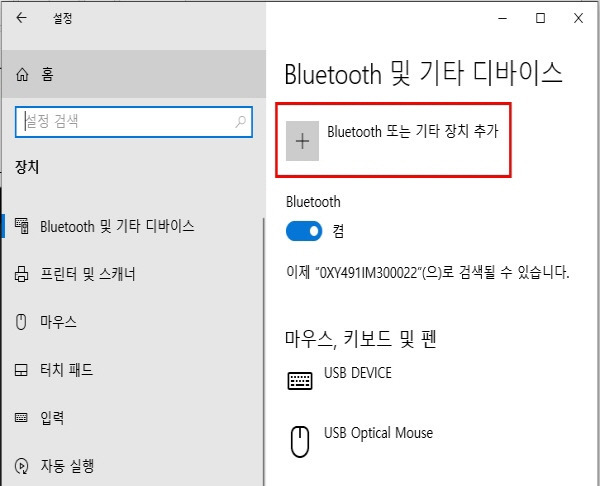블루투스 장치를 연결하기 위해서는 아래사진과 같이 작업 표시줄에
블루투스 아이콘이 보여야 합니다.
아이콘이 안보이는 경우 장치가 정상적으로 작동하지 않거나
아이콘 표시 체크설정이 꺼진 경우입니다.

윈도우 7, 8, 8.1에서 블루투스 아이콘 표시 체크하는 방법
1. 키보드에서 [윈도우 로고키]와 [R]키를 동시에 입력합니다.
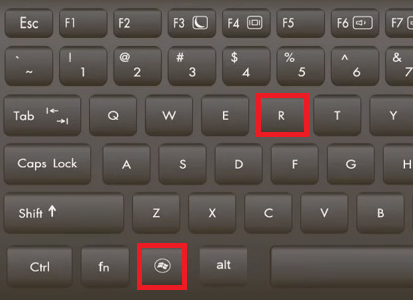
2. 실행창이 표시되면 [CONTROL]을 입력하고 [확인]을 선택합니다.

3. 제어판 오른쪽 상단에 보기 기준을 [큰 아이콘]으로 변경 하고,
[네트워크 및 공유 센터]항목을 선택합니다.
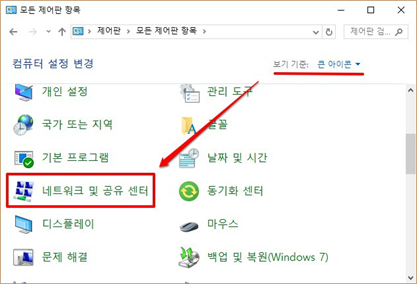
4. 창 왼쪽 상단 부분에 [어댑터 설정 변경]항목을 선택합니다.
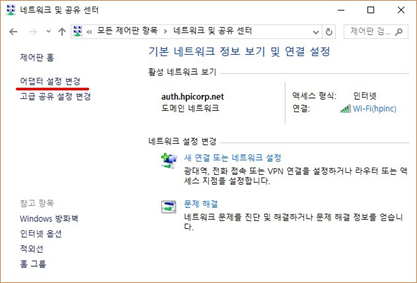
5. [Bluetooth 네트워크 연결]항목에서 마우스 오른쪽 버튼을 선택하고, [속성] 메뉴를 선택합니다.
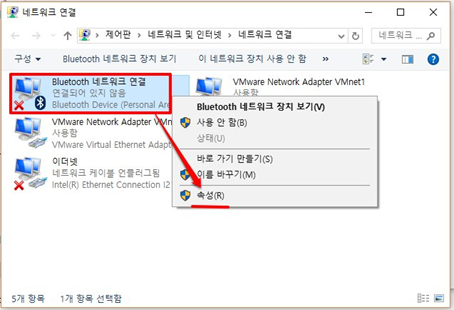
6. [Bluetooth]탭을 선택하고, [Bluetooth 설정]항목을 선택하고,

7. [알림 영역에 Bluetooth 아이콘 표시]항목을 체크 합니다.
[참고] 이후 블루투스 장치를 연결할 계획이라면, [Bluetooth 장치가 이 PC를 찾을 수 있도록 허용]항목도 같이 체크 합니다.

윈도우 10, 11에서 블루투스 아이콘 표시 체크하는 방법
1. '시작'에서 '설정'을 클릭 후 장치 메뉴를 선택합니다.

2. 블루투스 및 기타 디바이스 메뉴에서 Blutooth 항목을 켬으로 선택하세요.

3. 블루투스 아이콘을 작업표시줄 알림 영역에 표시를 하려면 하단에 "추가 Bluetooth 옵션" 클릭하세요.

4. 옵션 탭에서 '알림영역에 Bluetooth 아이콘표시' 체크 후 확인 클릭합니다.
※작업표시줄 알림 영역에 블루투스 아이콘이 없는 경우 : "알림영역에 Bluetooth 아이콘 표시(N)" 에 체크
※연결하려는 블루투스 장치에서 PC를 못 찾을 경우 : "Bluetooth 장치가 이 PC를 찾을수 있도록 허용(F)" 에 체크

'컴퓨터 강좌' 카테고리의 다른 글
| ASUS 메인보드 윈도우11설치를 위한 TPM 2.0 활성화 방법 (0) | 2025.04.14 |
|---|---|
| 에어팟(블루투스이어폰) 컴퓨터/노트북 연결 방법 PC에서 사용하기 (0) | 2025.04.14 |
| 삼성 프린터 드라이버를 다운로드하는 방법 및 설치하기 (0) | 2025.04.11 |
| 윈도우11 로컬계정으로 설치하는 방법 (0) | 2025.04.10 |
| 텍스트를 음성으로 변환하는 무료TTS 사이트 5개 추천 (0) | 2025.04.09 |